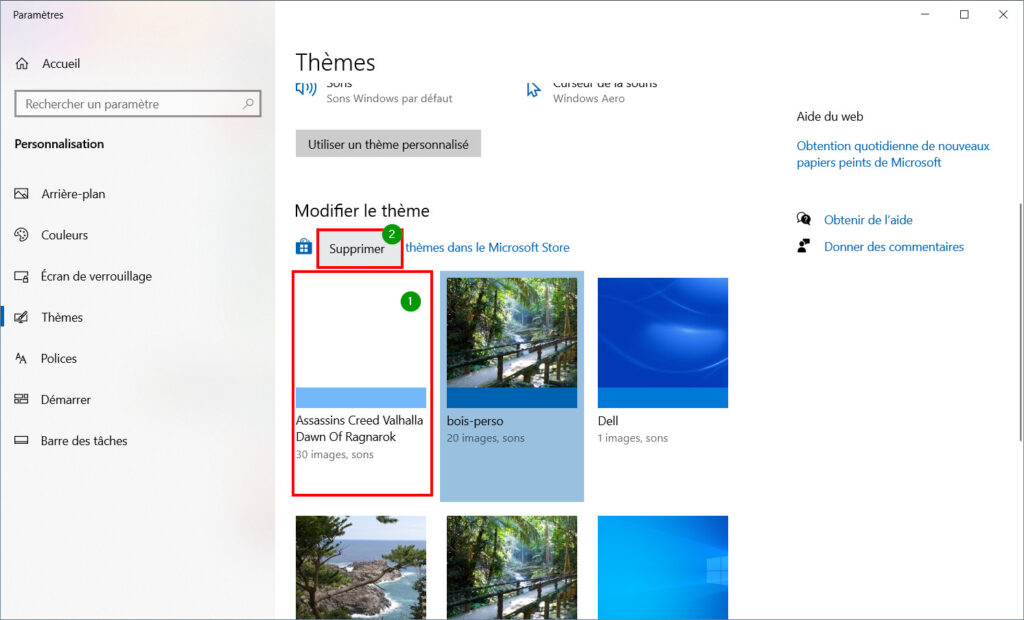Sur Windows 10, un thème est un package (fond d’écran, couleur, thème sombre ou clair, etc.) offrant une apparence différente au système d’exploitation. Microsoft propose 4 thèmes par défaut :
- Windows : mode sombre pour Windows, mode clair pour les applications, image d’arrière-plan Harmony, couleur d’accentuation bleu.
- Windows clair : idem, sauf Windows qui est en mode clair.
- Windows 10 : mode clair pour Windows et les applications, panorama d’arrière-plan de 5 images, couleur d’accentuation automatique.
- Fleurs : idem, mais avec un panorama de 6 photos de fleurs.
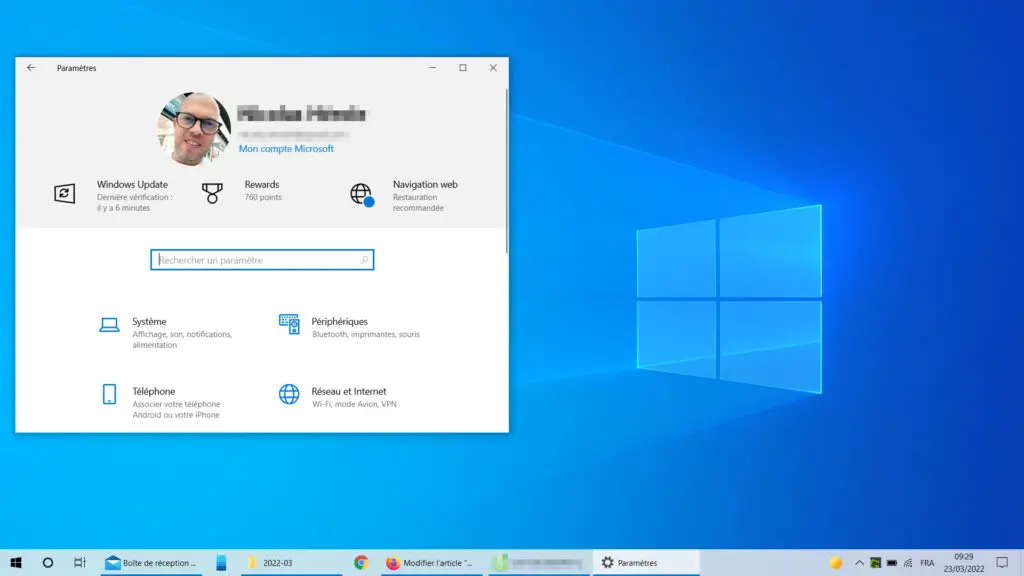
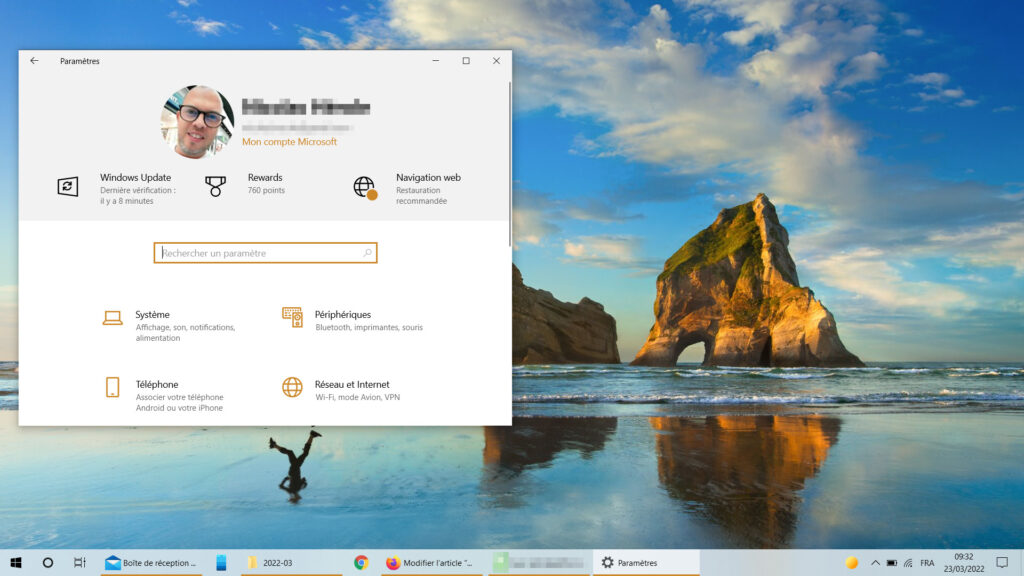
Cependant, il est possible de choisir d’autres thèmes beaucoup plus à votre goût parmi les presque 300 thèmes présents dans le Microsoft Store. Oui, 300 thèmes et 99 % d’entre eux sont gratuits !
Alors, pour en profiter, voici comment télécharger et installer un nouveau thème sur Windows 10. En bonus, vous apprendrez à supprimer un thème téléchargé que vous ne désirez plus.
Télécharger et installer un nouveau thème sur Windows 10
Si vous cherchez un thème original et correspondant à vos goûts, vous pourrez compter sur le Microsoft Store qui en compte des centaines.
Pour télécharger et installer des thèmes originaux sur Windows 10, suivez ces instructions :
- Entrez dans les Paramètres, puis dans Personnalisation.
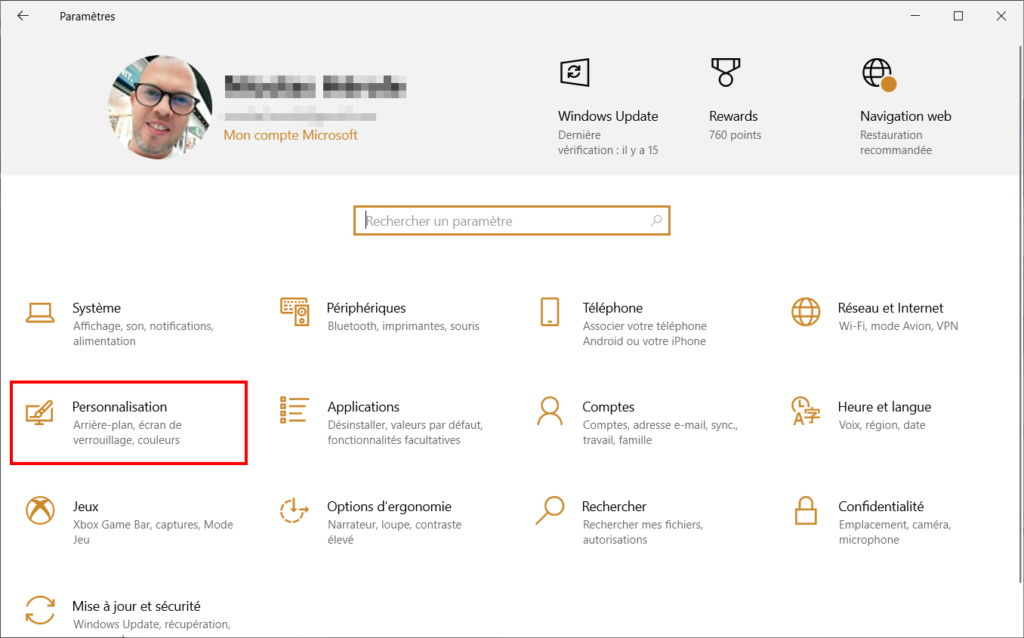
- Allez ensuite dans Thèmes.
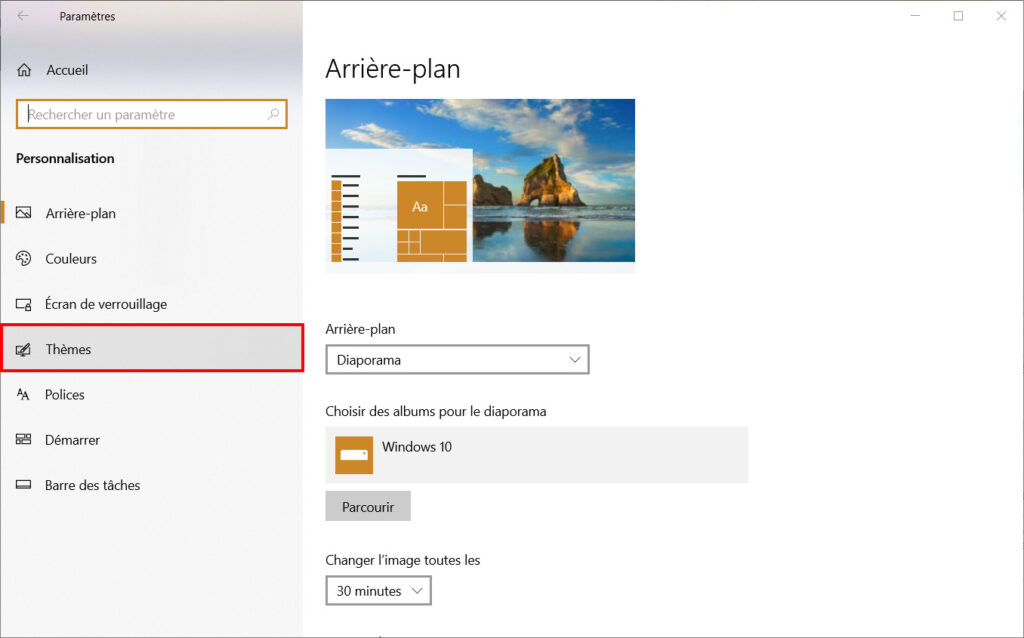
- Cliquez ensuite sur Obtenir plus de thèmes dans le Microsoft Store.

- Vous pouvez maintenant choisir entre près de 300 thèmes gratuits pour Windows 10.
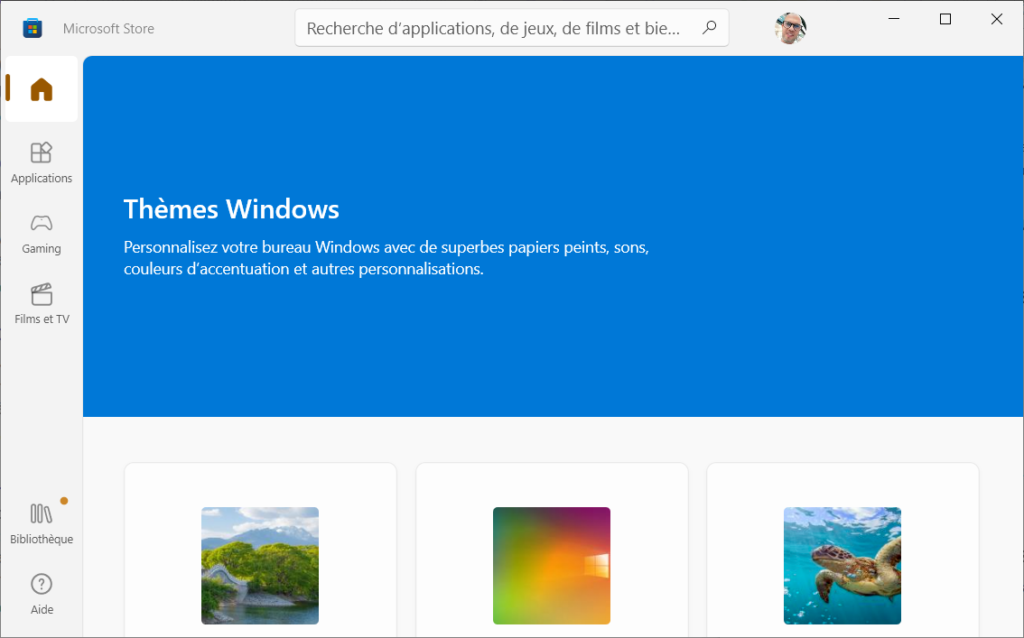
- Choisissez le thème qui vous plaît le plus, moi c’est Wooden Walkways, et cliquez dessus.
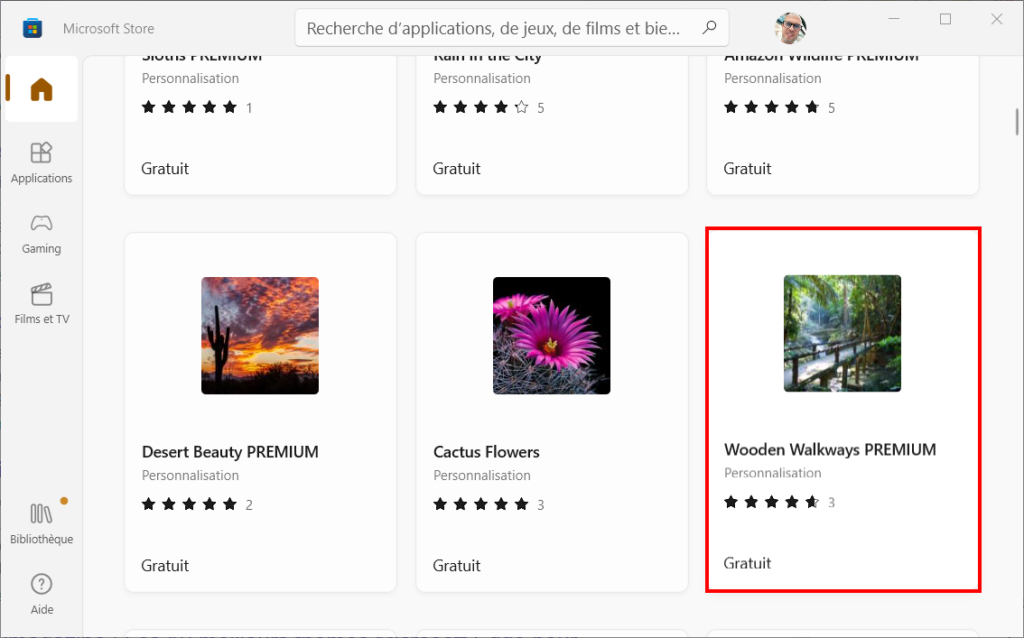
- Vous pouvez consulter toutes les informations afférentes à ce thème et découvrir les images de fond d’écran avant de l’installer.
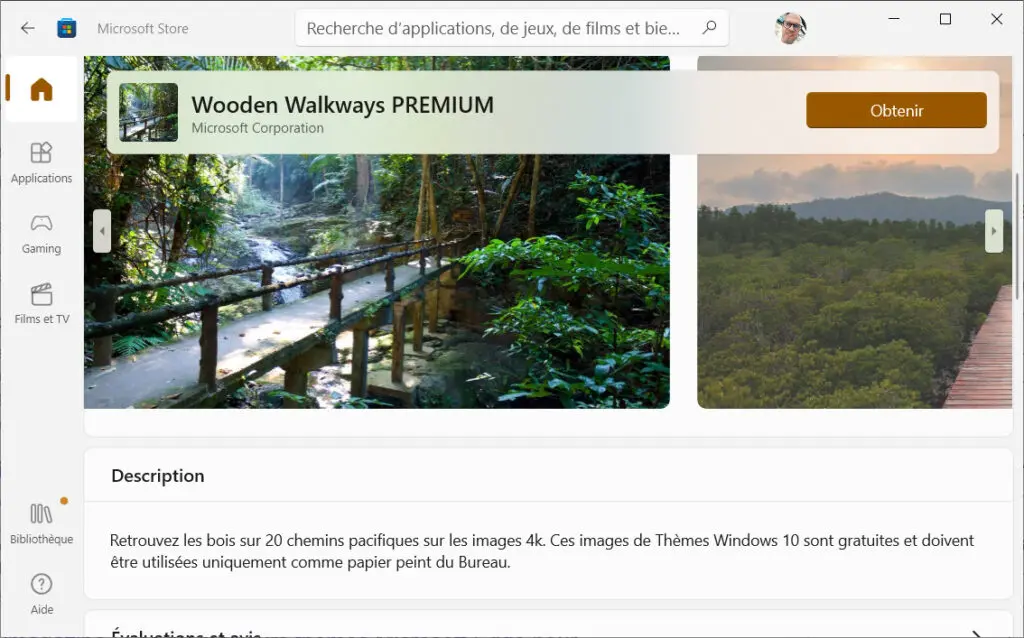
- Cliquez sur Obtenir pour le télécharger. Le téléchargement peut durer plus ou moins de temps selon la vitesse de votre connexion Internet.
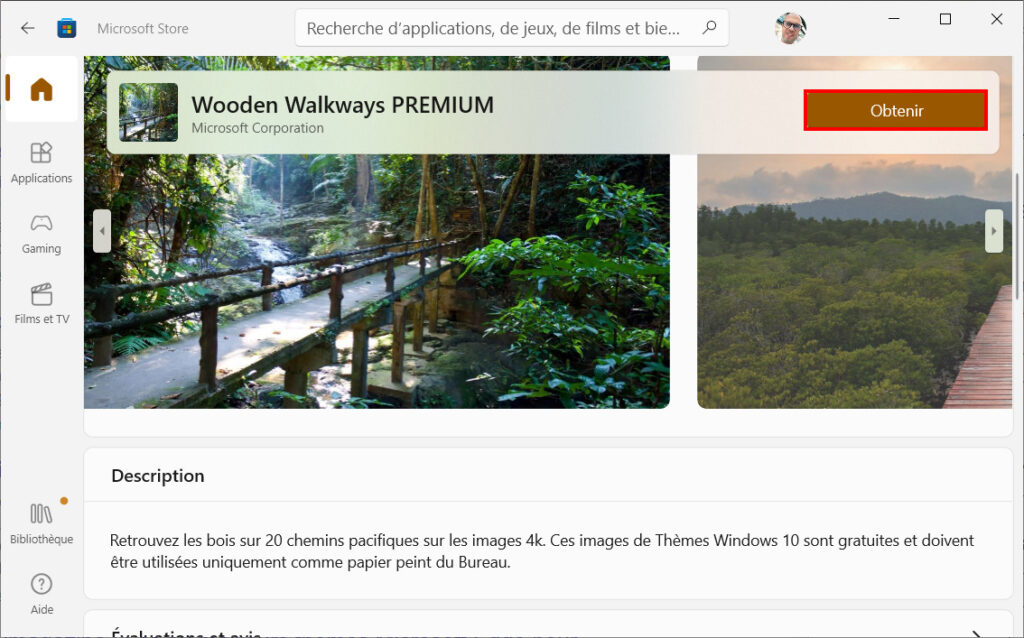
- Faites Ouvrir pour l’intégrer à votre liste. À ce stade, le nouveau thème n’est pas appliqué.
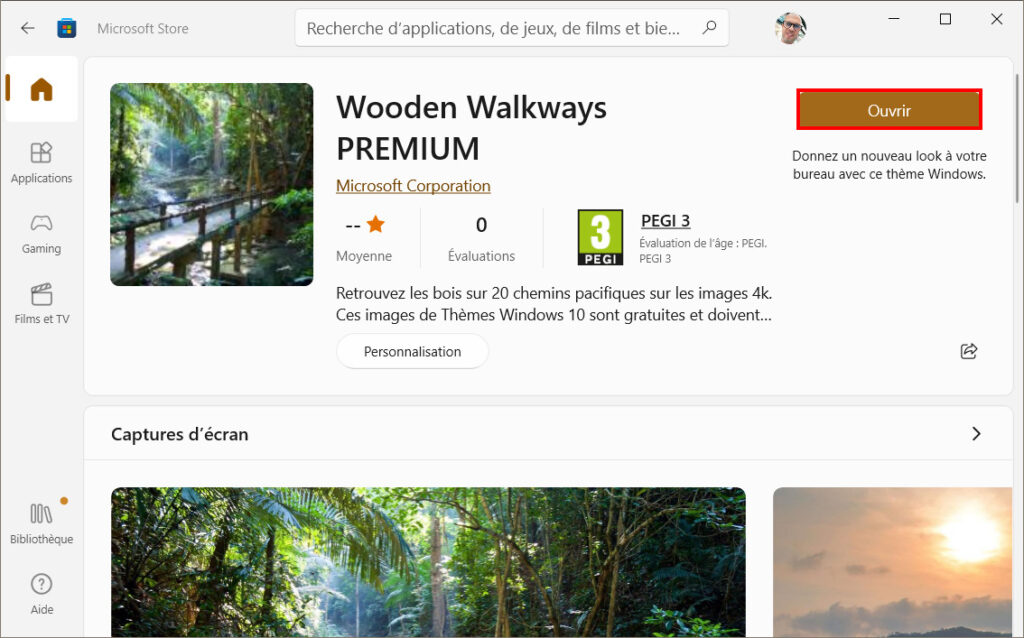
- Le retour vers les Paramètres se fait automatiquement. Faites défiler la fenêtre pour atteindre votre nouveau thème et cliquez dessus pour l’appliquer.
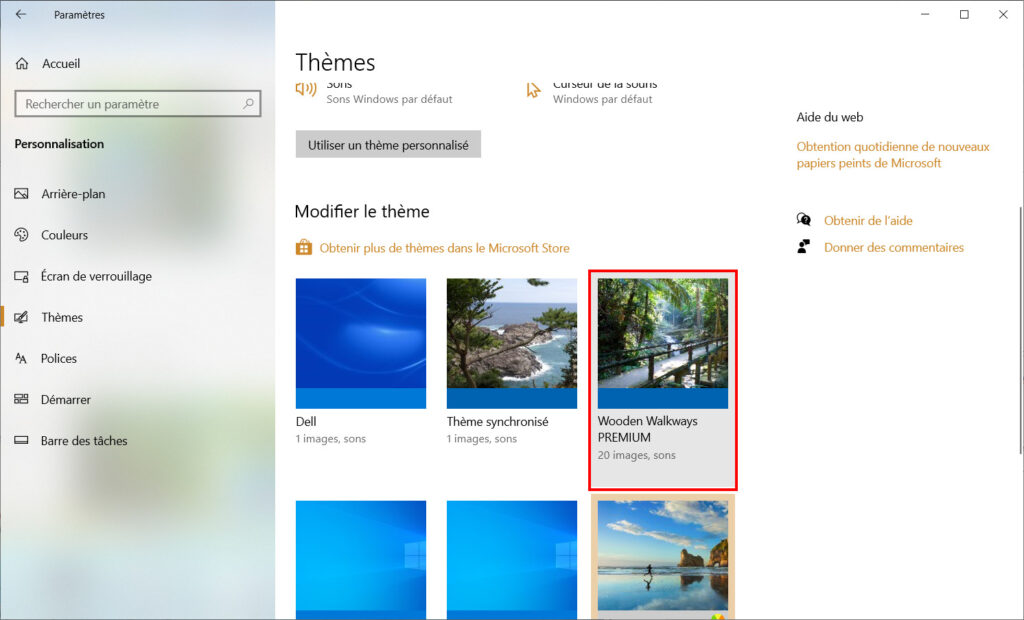
- Le nouveau thème est installé sur Windows 10 ! Les couleurs sont différentes, le thème peut être clair ou sombre et la couleur d’accentuation varie en fonction du thème.

Supprimer un thème de Windows 10
À force d’essayer des thèmes, on peut les accumuler sur son système d’exploitation. Pour alléger votre disque et surtout la présentation de vos thèmes favoris dans les Paramètres, il suffit de supprimer les thèmes indésirables :
- Retournez dans les Paramètres > Personnalisation > Thèmes.
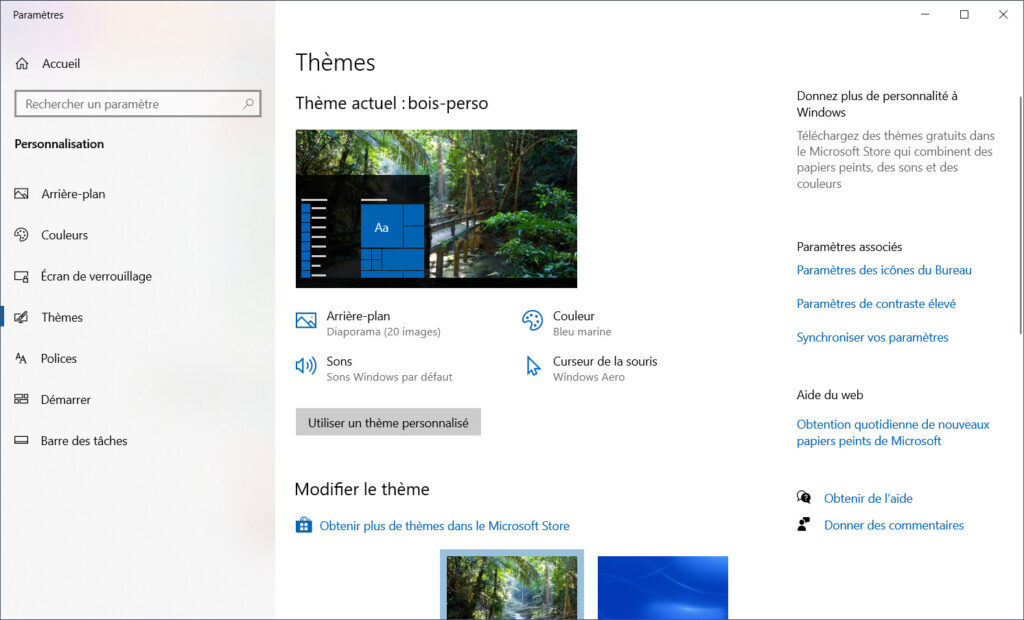
- Défilez l’écran pour retrouver le thème à supprimer. Faites un clic droit sur celui-ci et cliquez sur Supprimer.